Kako spriječiti otvaranje Personal.xlsb u programu Excel
Microsoft Ured Nadmašiti / / March 19, 2020
Ažurirano dana

Ako vam je dosadilo zatvaranje Personal.xlsb svaki put kada se Excel otvori, evo kako to riješiti.
Ako ste stvorili makronaredbu u Excelu, možda ste primijetili da se radna knjiga pod nazivom Personal.xlsb nastavlja otvarati svaki put kada pokrenete Excel. To je neugodno, ali ovisno o postavljanju vašeg sustava, potpuno neophodno. Personal.xlsb pohranjuju se makronaredbe koje ste osobno stvorili i razlikuje vaše Excel makronaredbe od svih skripti ili proširenja koja vaša organizacija koristi. Kako se to kaže, ako vidite Personal.xlsb svaki put kada Excel pokrene greške, to možete sakriti. Evo kako.
Sakrij Personal.xlsb kada se Excel pokrene
Default.xlsb će prema zadanim postavkama biti skriven kada se Excel pokrene. Šanse su da je to puno duže nego što shvaćate. Ali iz jednog ili drugog razloga može postati neotkriven.
Najbrži način da ga se riješite je ići na Pogled i kliknite Sakriti.
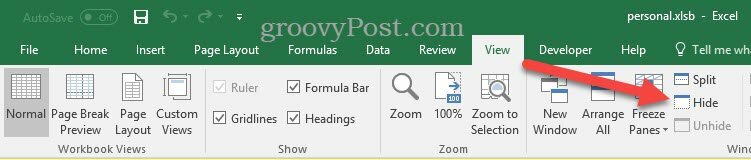
Sada će se Personal.xlsb i dalje otvarati, ali bit će skriven od pogleda. Na taj ćete način i dalje imati pristup makronaredbama koje ste snimili, ali više nećete vidjeti taj neugodni prozor Personal.xlsb.
Trebali biste znati da je ta datoteka normalno pohranjena u C: \ Users \ [vašekorisničkoime] \ AppData \ Roaming \ Microsoft \ Excel \ Xlstart mapu.
U stvari, sve što ovdje postavite otvorit će se automatski kad pokrenete Excel.
Teoretski, drugi način na koji biste se mogli riješiti Personal.xlsb jest da ga izbrišete iz ove mape. Ali tada biste izgubili makronaredbe koje ste spremili. Svoje makronaredbe možete pogledati u odjeljku Kartica za razvojne programere u Excelu.
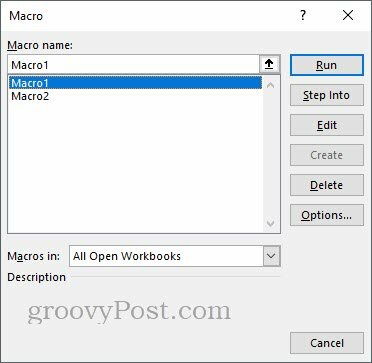
Ako sam cijelo ovo vrijeme govorio o makronaredbama, niste imali pojma o čemu se radi i zašto su vam potrebni, vjerojatno možete sigurno izbrisati Personal.xlsb iz ove mape. Ali ako ste na radnom računalu ili ako ikada koristite makronaredbe za automatizaciju zadataka, Mogao bih ga samo ostaviti i sakriti ga za svaki slučaj.
Postoje li neke druge sitnice u Excelu za koje vam treba pomoć? Ispuni nam liniju u komentarima i mi ćemo pogledati!


